間違いなくデスクトップメールアラート通知はOutlook 2010の優れた機能ですが、受信トレイに新しいメールが届くたびにバズを鳴らしたくない場合があり、特定の人からメールを受信した場合にのみ通知する必要があります。そのため、特定の電子メールでのみアラートを出す方法を探しているのであれば、この投稿が役立つかもしれません。
Outlook 2010を起動します。 ファイル メニュークリック オプション、 に移動します 郵便物 左側の列のオプション メッセージ到着 セクション。チェックを外します デスクトップアラートを表示します。 これにより、すべてのデスクトップアラートメール通知が無効になります。クリック OK 続ける。

切り替える ホーム タブで、アクティブなメールアラート通知が必要な特定の送信者からメールを選択し、 ルール ドロップダウンボタン、クリック ルールを作成します。
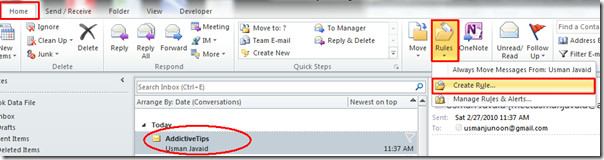
届きます ルールを作成 ダイアログ、クリック アドバンスオプション。

から ルールウィザード、 デスクトップアラート通知をアクティブにする特定の送信者チェックボックスを有効にし、クリックします 次。
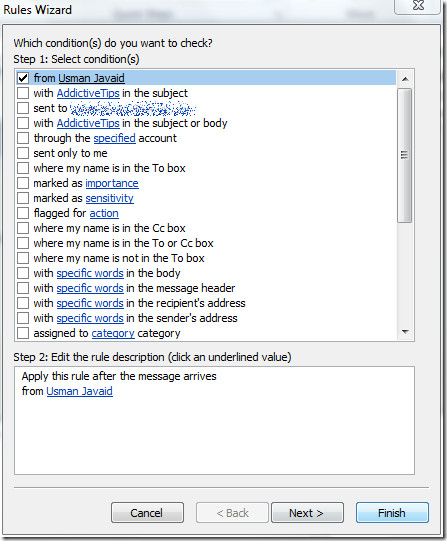
下 ステップ1、 リストを下にスクロールして有効にします デスクトップアラートを表示する オプション. 下 ステップ2、 下のスクリーンショットに示すように、ルールの説明を確認できます。 [完了]をクリックしてウィザードを終了します。選択した送信者のメールにさまざまなアクションの負荷を関連付けることもできます。
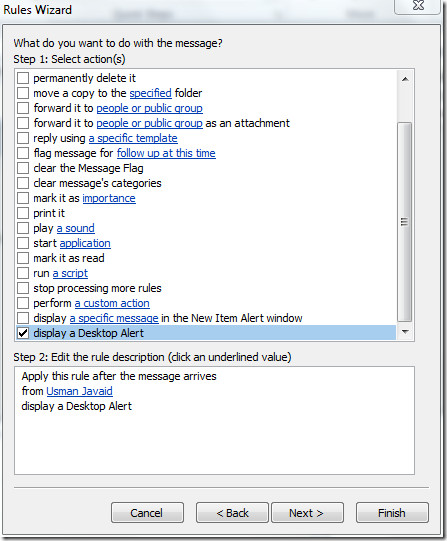
ルールが適用されると、表示されるのは選択した送信者からのデスクトップ通知。この方法で、Outlookが軽微なメールアラートでユーザーを混乱させないようにし、重要なアラートのみを通知できます。
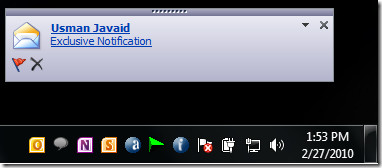
Outlook 2010通知シリーズから投稿をチェックアウトすることもできます。
- 添付ファイル付きメールに関する通知
- IMAPアカウントの通知アラート












コメント